وقتی کل روز با یک دستگاه ویندوزی کار میکنید، ممکن است باز کردن پی در پی قفل آیفون هر زمان که اعلان iMessage دریافت میکنید، شما را خسته کند اما خوشبختانه با اینکه معمولاً اپلیکیشنهای اپل و مایکروسافت به ندرت با هم خوب کار میکنند، میتوانید در ویندوز به iMessage دسترسی پیدا کرده و با این روش در وقت خودتان صرفه جویی کنید.
روشهای زیادی برای دسترسی به iMessage در کامپیوترهای ویندوز 10 وجود دارد که در این مطلب به بررسی بهترین گزینهها میپردازیم تا شما هم بتوانید مناسب ترین روش را برای خودتان پیدا کنید.
چگونه iMessage را در ویندوز ۱۰ اجرا کنیم؟
از نظر تئوری در ویندوز ۱۰ از iMessage پشتیبانی نمیشود اما میتوانید از اپلیکیشنهای دسترسی از راه دوری که در ویندوز پشتیبانی میشوند برای اجرای iMessage استفاده کنید. به این ترتیب دیگر نیازی به تلاش برای کار کردن همزمان iMessage و ویندوز نخواهید داشت.
روش اول: استفاده از ریموت دسکتاپ کروم
می توانید با نصب ریموت دسکتاپ کروم، از iMessage به صورت آنلاین استفاده کنید. برای انجام این کار به کامپیوتر ویندوزی، یک سیستم macOS به عنوان میزبان و یک آیفون به عنوان دستگاه پیام رسانی نیاز دارید. استراتژی ما در این روش این است که سیستم مک را روشن و فعال نگه داریم و از راه دور با یک کامپیوتر ویندوز ۱۰ به آن دسترسی پیدا کنیم.
این روش برای مواقعی که مک بوکتان در دسترس نیست و میخواهید به پیامها دسترسی پیدا کنید مفید است. اگر کروم را در macOS ببندید، باز هم اتصال با مک بوک برقرار خواهد بود.
اول مرورگر کروم را باز کرده و ریموت دسکتاپ کروم را روی مک و ویندوز ۱۰ نصب کنید. در مک باید برای انجام این کار مجوز صادر کنید.
پس از دادن مجوز و نصب، یک دکمه Get Started را مشاهده میکنید که برای دانلود نرمافزار میزبان ریموت دسکتاپ کروم باید روی آن کلیک کنید.
ریموت دسکتاپ کروم را دوباره روی مک باز کرده و روی دکمه Enable Remote Connections کلیک کنید. حالا باید یک پسورد یا پین ایجاد کنید تا به صفحه نمایش دیگر در ویندوز دسترسی داشته باشید.
ریموت دسکتاپ کروم را در ویندوز ۱۰ با همان اکانتی که در مک ایجاد کرده بودید باز کرده و مک را پیدا کنید. روی آن کلیک کرده و گزینه Start Screen Sharing را انتخاب کنید.
حالا باید به مک خودتان دسترسی داشته باشید که iMessage روی آن باز شده و میتوانید به هر نحوی که خواستید از آن استفاده کنید.
روش دوم: استفاده از شبیه ساز iPadian
شبیه ساز iPadian یکی از بهترین پلتفرمها برای استفاده از iMessage در ویندوز است. این ابزار کاملاً رایگان بوده و به شما امکان میدهد که به همه اپلیکیشنهای محدود شده iOS از جمله iMessage دسترسی پیدا کنید.
برای شروع، iPadian Emulator را روی کامپیوتر ویندوزی خودتان دانلود کنید.
پس از تکمیل نصب، این شبیه ساز را اجرا کنید. حین نصب روی باکس مربوط به پذیرش شرایط و ضوابط استفاده کلیک کرده و کار را ادامه دهید. حالا اپلیکیشن iPadian باز میشود. دقت داشته باشید که این اپلیکیشن فقط در حالت تمام صفحه اجرا میشود.
اپلیکیشن iMessage را به کمک کادر جستجو پیدا کنید تا از امکانات iMessage روی کامپیوترتان استفاده کنید.
روش سوم: استفاده از سرویس کلود Cydia
یکی دیگر از روشهای دانلود iMessage روی ویندوز استفاده از Cydia است. پیش از استفاده از این ابزار باید مطمئن شوید که دو دستگاه ویندوز و iOS شما به یک شبکه وای فای متصل شده باشند. لازم به ذکر است که برای استفاده از iMessage روی ویندوز باید ۴ دلار هزینه پرداخت کنید.
- در دستگاه iOS خودتان به سایت CydiaFree.com رفته و Cydia را دانلود کنید.
- پس از نصب، تنظیمات را باز کرده و به بخش General بروید تا اجازه ایجاد پروفایل جدید را بدهید.
- باید یک نام کاربری و رمزعبور ایجاد کنید.
- حالا مرورگر را روی کامپیوترتان نصب کرده و در تب enable، آدرس آیپی را وارد کنید.
- Enter را انتخاب کرده و برای تکمیل تنظیمات نام کاربری و رمزعبور را وارد کنید.
- حالا میتوانید برای ویندوز ۱۰ به iMessage متصل شوید.
از iMessage در ویندوز ۱۰ لذت ببرید
می توانید از هر یک از روشهای ذکر شده برای دسترسی به قابلیتهای iMessage در ویندوز استفاده کنید. حتی اگر آیفون ندارید یا از iOS استفاده نمیکنید باز هم میتوانید با کمی تلاش در کامپیوترتان از iMessage استفاده کنید.
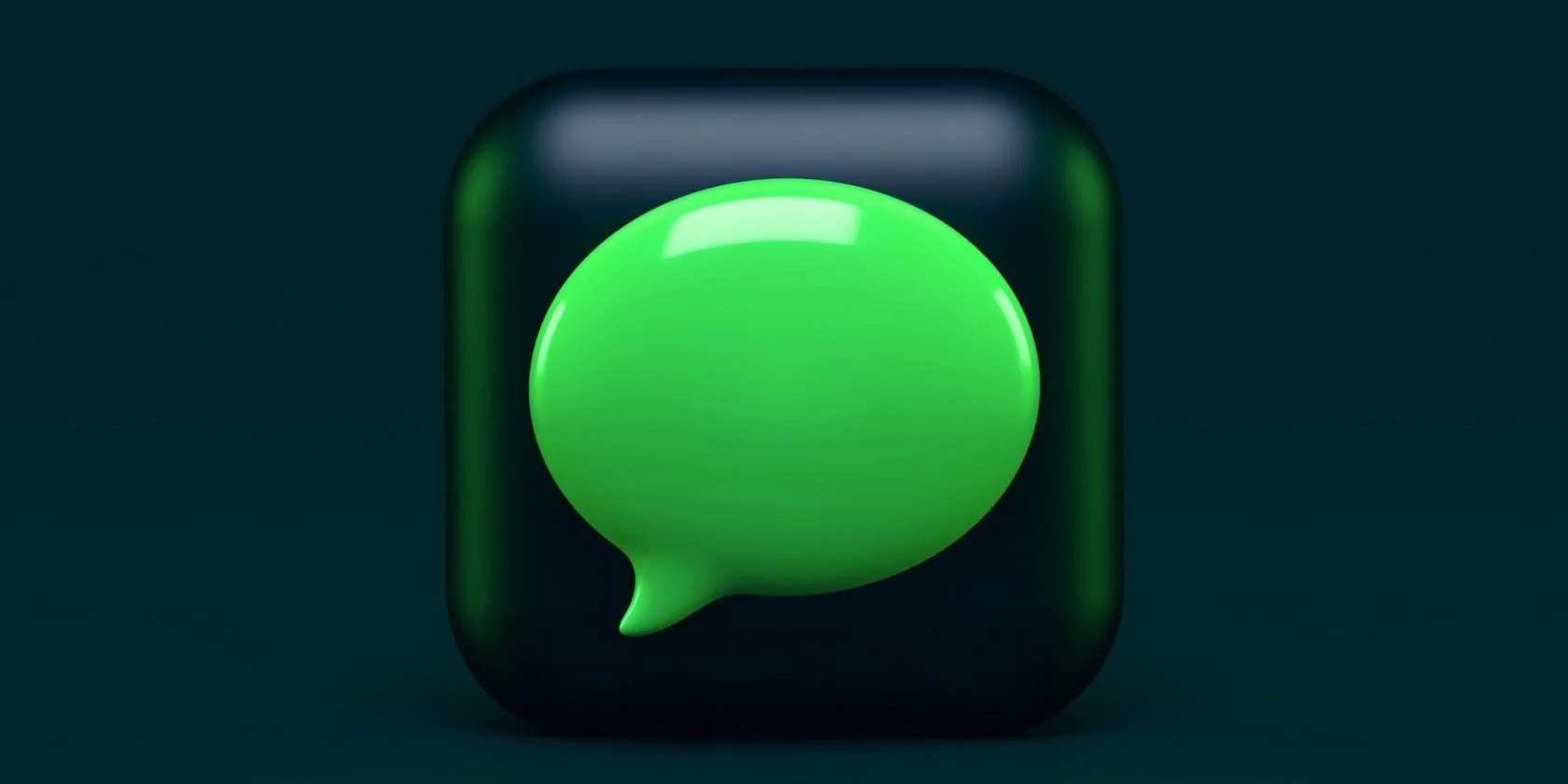
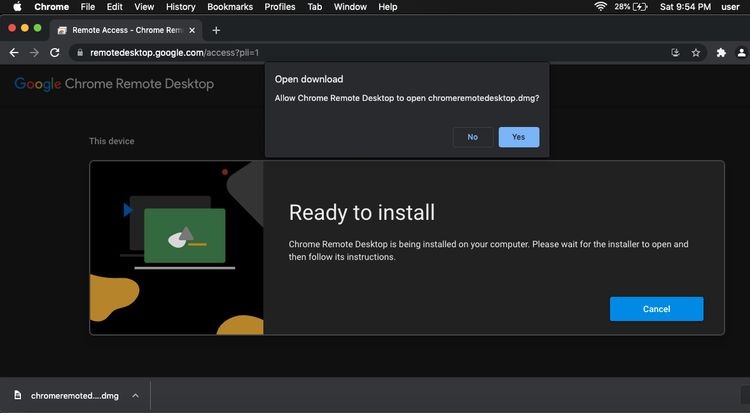
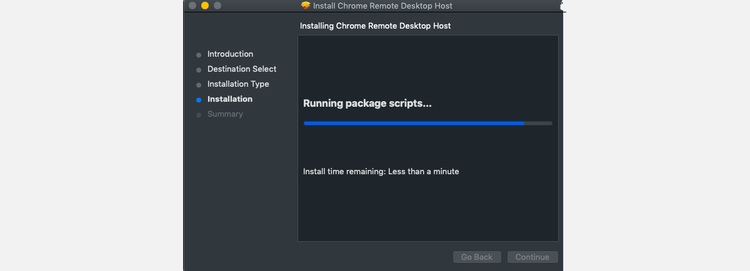

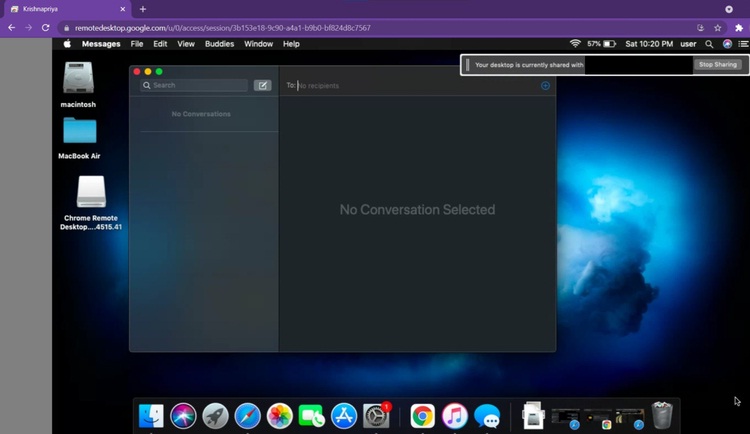
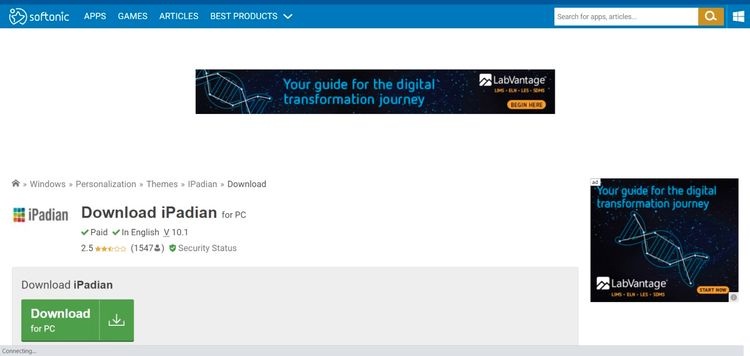
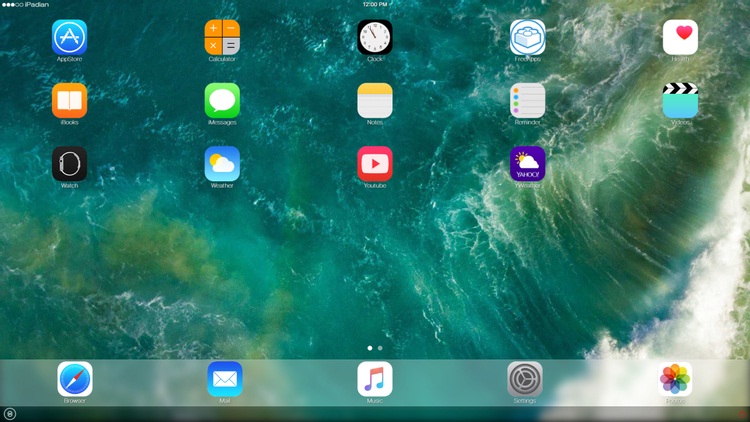
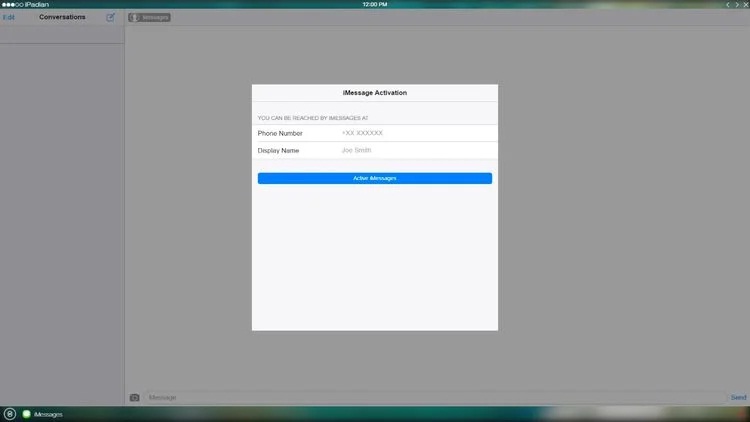
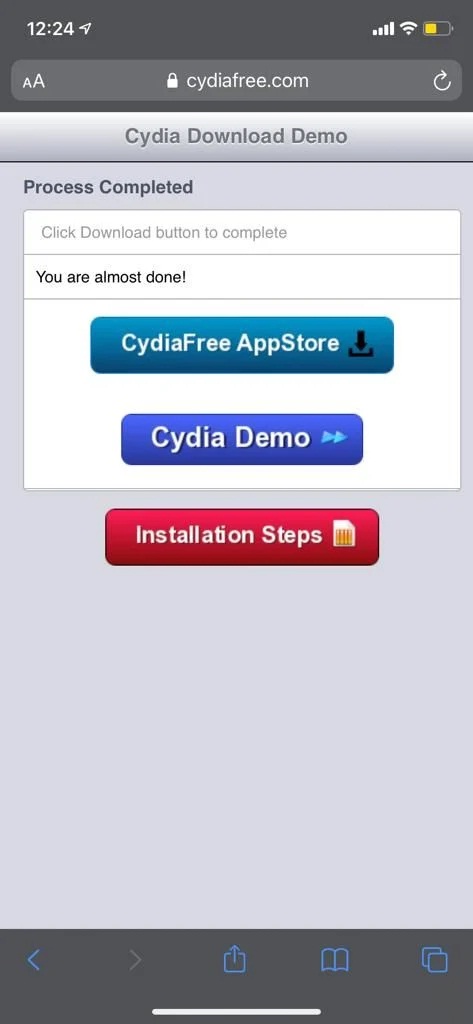
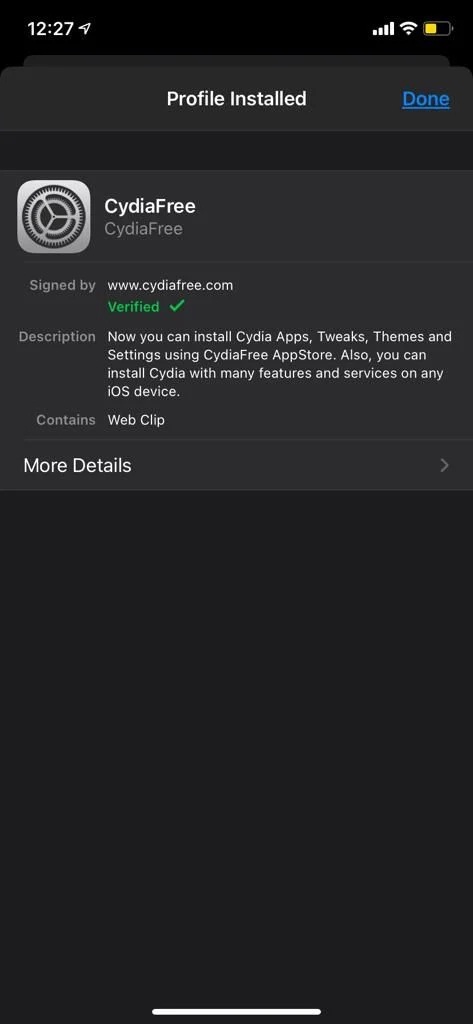

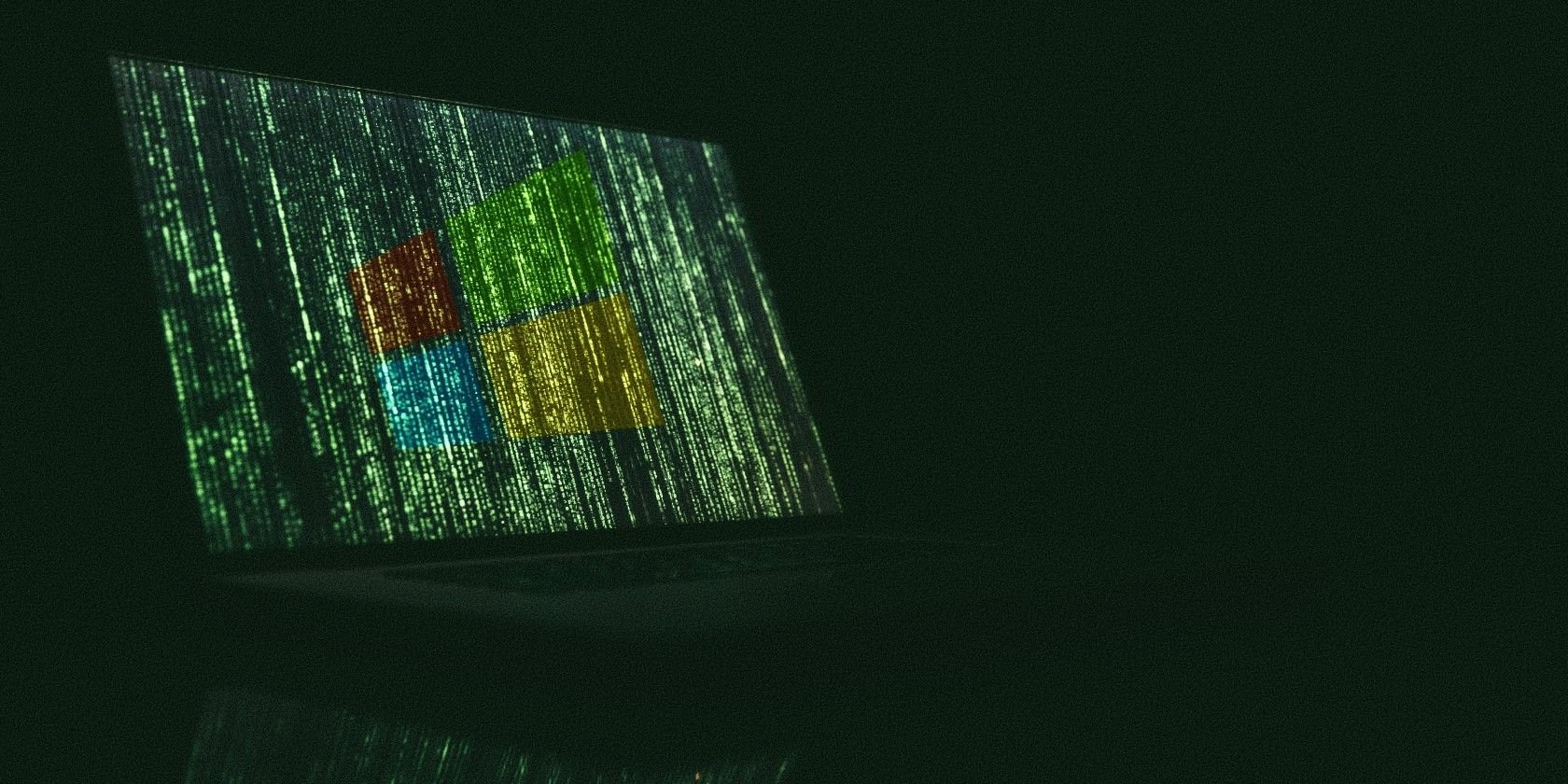





درود خیلی خیلی ممنونم خیلی عالییی خدا بی نهایت حفظتون کنه خیرتون بده الهی